4.3.5 单元格的格式化
1.设置数字格式
在Excel 2002中数字格式包括常规格式、货币格式、日期格式、百分比格式、文本格式及会计专用格式等单元格格式。具体操作步骤如下:
(1)选定要进行单元格格式设置的区域。
(2)选择“格式”菜单中的“单元格”命令,弹出“单元格格式”对话框,单击“数字”选项卡,如图4-21所示。

图4-21 设置数字格式
(3)在“分类”列表框中单击“数值”选项。
(4)在“小数位数”框中选择“2”。
(5)勾选“千分位分隔符”。
(6)在“负数”框中选择一种货币负数的显示方式。
(7)单击“确定”按钮,所选单元格数据全部被显示方式代替,如图4-22所示。

图4-22 显示设置使用方式的效果
2.设置单元格字体
设置单元格字体可以使单元格的内容更加直观、具体。具体操作步骤如下:
(1)选定要进行单元格格式设置的区域,例如选择A1单元格。
(2)选择“格式”菜单中的“单元格”命令,弹出“单元格格式”对话框,单击“字体”选项卡,如图4-23所示。
(3)在“字体”框中选择方正综艺,在“字形”框中选择倾斜,在“字号”框中选择24,在“下划线”框中选择双下划线。
(4)单击“确定”按钮。

图4-23 设置单元格字体
3.合并及居中单元格
合并及居中单元格可将两个或多个相邻的单元格合并为一个单元格,合并后的数据内容将只保留选定单元格中最左上角单元格的数据内容,且该数据在选定单元格区域中居中排列。具体操作步骤如下:
(1)选定要合并及居中的单元格。
(2)单击“格式”工具栏中的“合并及居中”按钮 ,合并及居中单元格的效果如图4-24所示。
,合并及居中单元格的效果如图4-24所示。
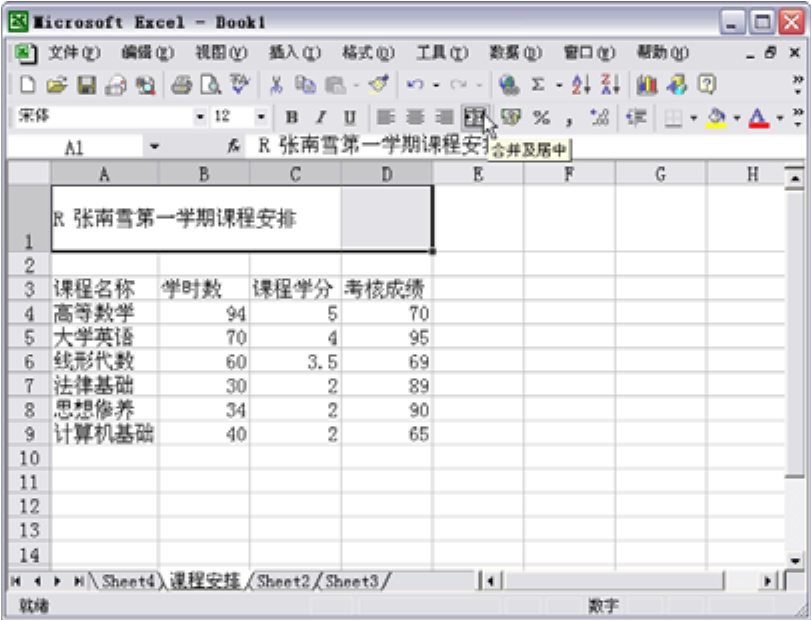
图4-24 合并及居中单元格
免责声明:以上内容源自网络,版权归原作者所有,如有侵犯您的原创版权请告知,我们将尽快删除相关内容。















